建立个人网站后,您是否希望拥有代表网站形象的标志?其实,做一个简单又漂亮的logo并不难。看看“推来客”网站上的logo制作过程,呵呵,简单易学! (使用的软件是photoshop5.02汉化版)一、制作过程
1、新建一个文件,宽度输入88,高度输入31(单位选择“点”或“像素”)。分辨率设置为72 像素/英寸。模式设置为RGB,文档背景为白色。
2. 创建一个新图层。在菜单中选择Layer/Effect/Bevel and Emboss,在弹出的对话框的“Style”栏中选择“Emboss Effect”,其余设置为默认值。
3. 将前景色设置为蓝色。按Alt+backspace 使背景填充为蓝色。
4. 点击文字工具,设置字体为Variety,字号为20磅,颜色为白色。输入文字。
5、在菜单中选择:Layer/Effect/Bevel and Emboss,将深度值和模糊值设置为3像素,点击“确定”。
6. 在颜色列表中选择图像/模式/索引颜色。这时会弹出对话框询问是否合并图层,点击“确定”。再次弹出索引颜色对话框,不改变默认(交错)设置,点击“确定”。
7、在菜单中选择:File/Output/GIF89a Output,弹出对话框保持默认设置,点击“确定”。
8. 选择一个你喜欢的文件名并保存。
至此,一个标准的logo就制作完成了。可以根据需要保存原始图像。是不是很简单?当然,这只是一个例子。只要发挥你的想象力,就可以制作出更具个性的标志。二、有关知识
1.标志尺寸
常见的标准尺寸有11038(像素)、8831(像素)等。
2. 图片格式
Web 图形的文件格式主要有两种:jpg 和gif。
专家建议在线图片作品不要超过50k。根据我实际应用的经验,在目前国内网络速度较慢的情况下,一般使用10k左右比较有利,最大不要超过20k。
gif 格式是满足此要求的更好选择。此外,它支持透明度并可用于动画。缺点是它只能包含256 种颜色。
jpg格式可以获得更大的压缩率。但过大的压缩比意味着图像质量的下降。在现有的技术条件下,文件大小和图像质量之间的关系是鱼和熊掌。
尝试上面的徽标:使用不同的设置和选项保存它,并比较不同的设置和选项如何影响图像质量和文件大小。获得最佳的文件大小/图像质量比只能取决于您的实践。下面给大家演示一下photoshop cs4制作LOGO的教程案例:一、Logo大小:186宽*54高(像素)
简单LOGO设计与制作解析(阅读以下LOGO设计方案)
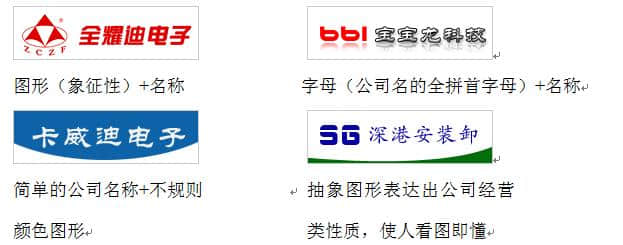 二、用photoshop设计LOGO与photoshop的基本操作
二、用photoshop设计LOGO与photoshop的基本操作
1)Photoshop cs4应用程序图标
2)双击打开后出现工作界面

3) 单击文件菜单/新建按钮,将出现一个新窗口
姓名:填写公司名称
默认:选择自定义
宽度:186 像素高度:54 像素(徽标的大小)
分辨率:填入300像素。
颜色模式:选择RGB颜色8位通道(网站设计常用颜色)
背景内容:白色
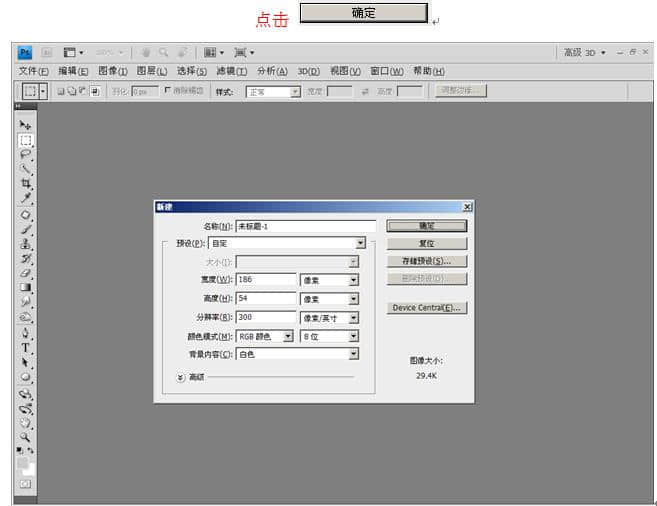
Photoshop cs4设计界面
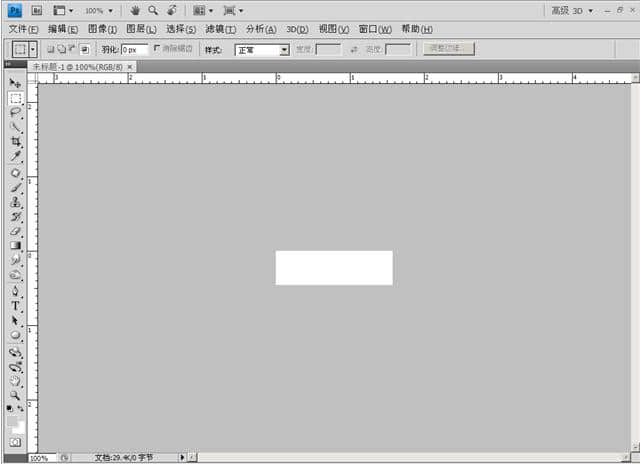
调出常用窗口:先点击菜单栏上的Window Layer/Options/Tools等常用窗口
99633.jpg" />以 半岛城邦企业为例做一个LOGO
点击工具箱的 文字工具 在窗口空白处输入“BDCB 半岛城邦” (这里以公司名称首字拼音组合为一个LOGO设计模式)
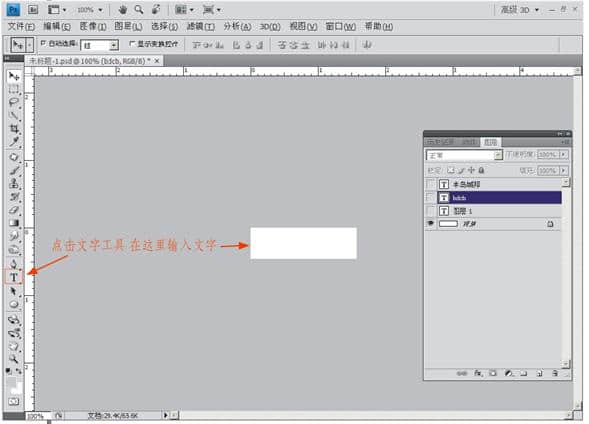
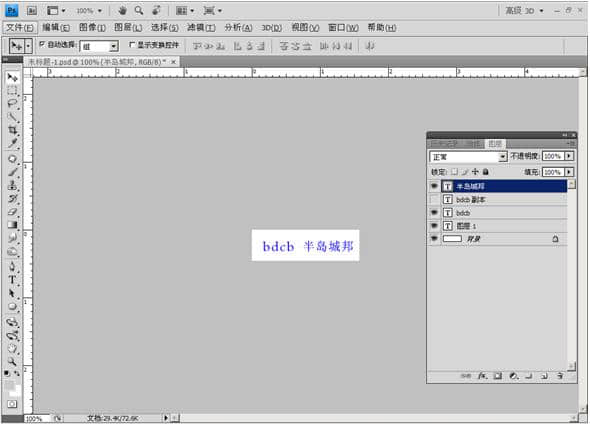
双击文字进行编辑选择文字样式和颜色
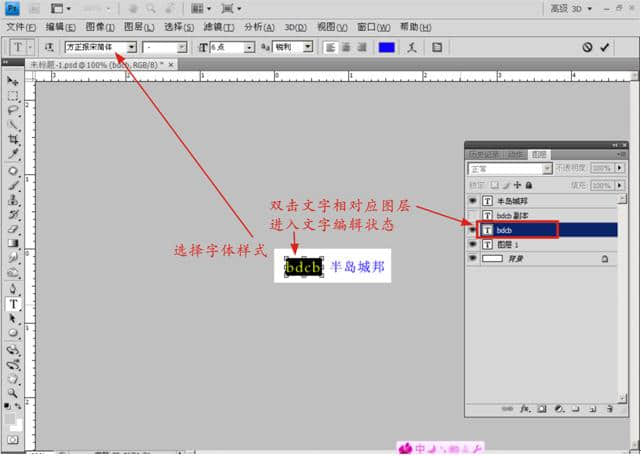
字体可自由选择整体颜色和字体搭配合理美观即可

选好字体和颜色后进行图层合并(选择需要合并的图层,按shift先择连续多个图层,按住ctrl键选择多个不连续图层)再选择菜单图层/合并图层
图层讲解:通俗地讲,图层就象是含有文字或图形等元素的胶片,一张张按顺序叠放在一起,组合起来形成页面的最终效果。图层可以将页面上的元素精确定位。图层中可以加入文本、图片、表格、插件,也可以在里面再嵌套图层。
打个比方说,在一张张透明的玻璃纸上作画,透过上面的玻璃纸可以看见下面纸上的内容,但是无论在上一层上如何涂画都不会影响到下面的玻璃纸,上面一层会遮挡住下面的图像。最后将玻璃纸叠加起来,通过移动各层玻璃纸的相对位置或者添加更多的玻璃纸即可改变最后的合成效果。
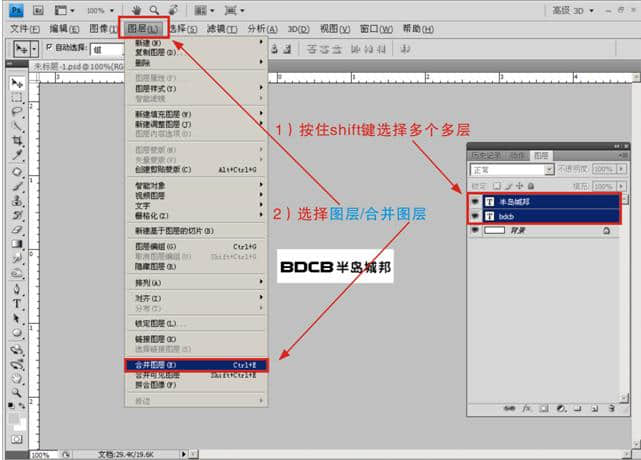
文字图层合并后效果 文字图层合并后将失去文字属性,不能直接编辑文字,即是图形图层了
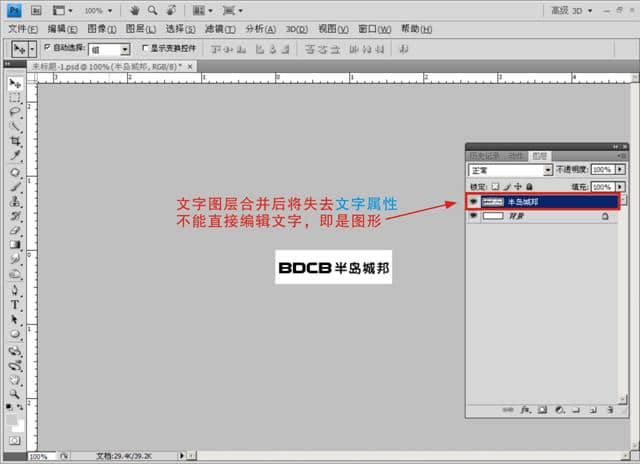
接下来加一点阴影效果增加LOGO的欣赏观
按住鼠标左键拖动 到 复制图层
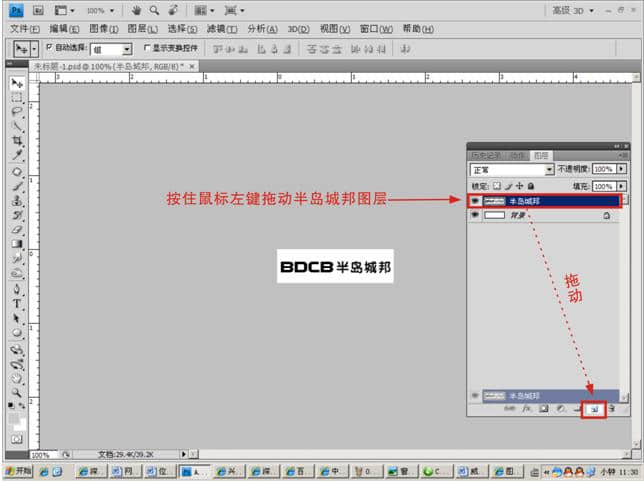
得到以下效果

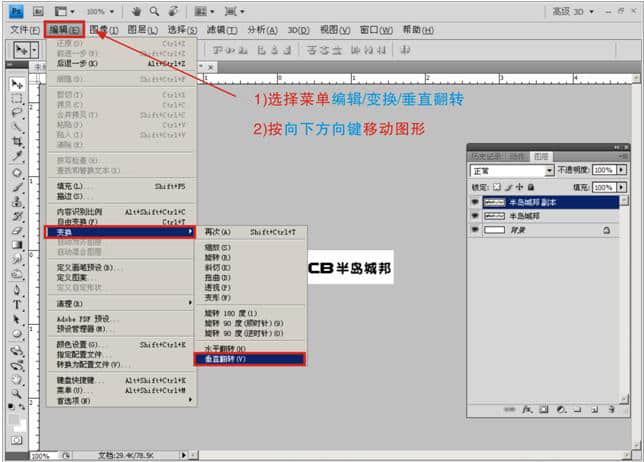
得到以下效果

选择复制好的图层
 点击图层蒙版
点击图层蒙版 
点击颜色渐变工具
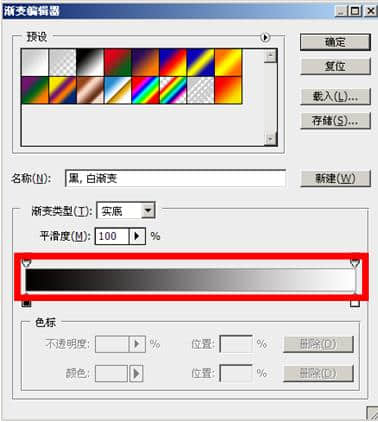
按住shift垂直从下往上拉出渐变效果如下

保存图形 菜单文件/存储为web和设备所用格式

保存选项 按以下设置好 点击存储 完成!
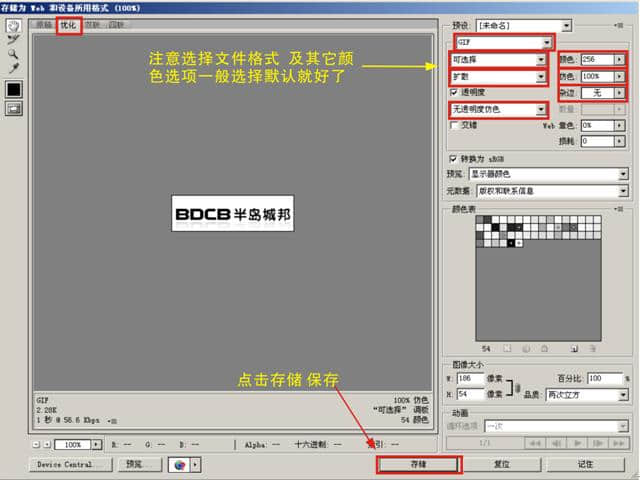
我们专注高端建站,小程序开发、软件系统定制开发、BUG修复、物联网开发、各类API接口对接开发等。十余年开发经验,每一个项目承诺做到满意为止,多一次对比,一定让您多一份收获!














































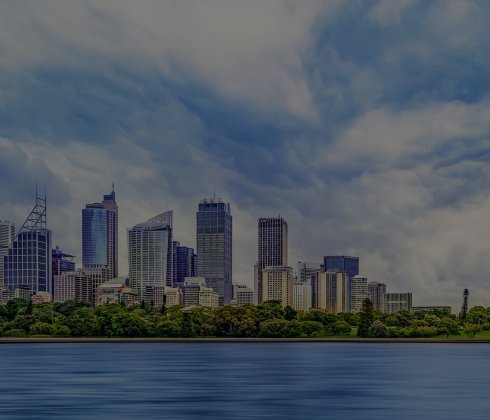



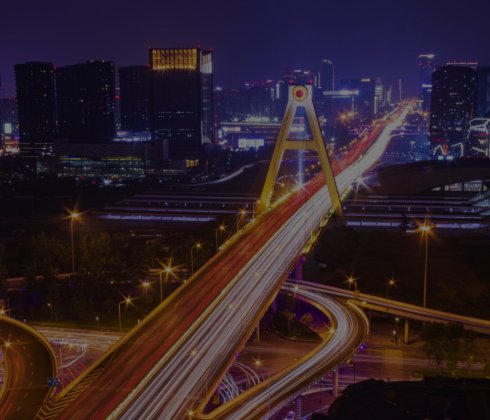





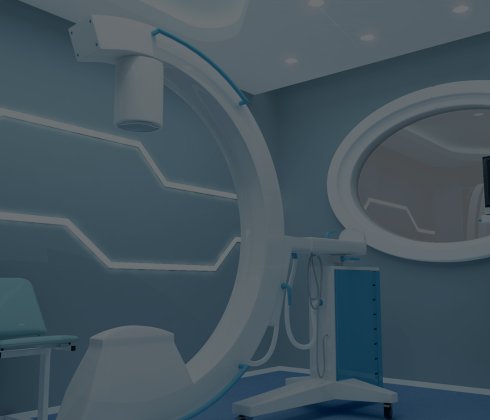


 更新时间:2025-05-09 21:49:16
更新时间:2025-05-09 21:49:16 网站建设
网站建设 751
751









